- Keď sa pokúsite spustiť bootrec pri prihlásení do systému Windows 11, príkazový riadok prečíta, že nebol rozpoznaný.
- Ak chcete vykonať príkaz, budete musieť spustiť systém Windows 11 v prostredí Recovery Environment (RE).
- Zistite tiež všetko o oprave spustenia a o tom, ako pomáha pri riešení problémov s operačným systémom.
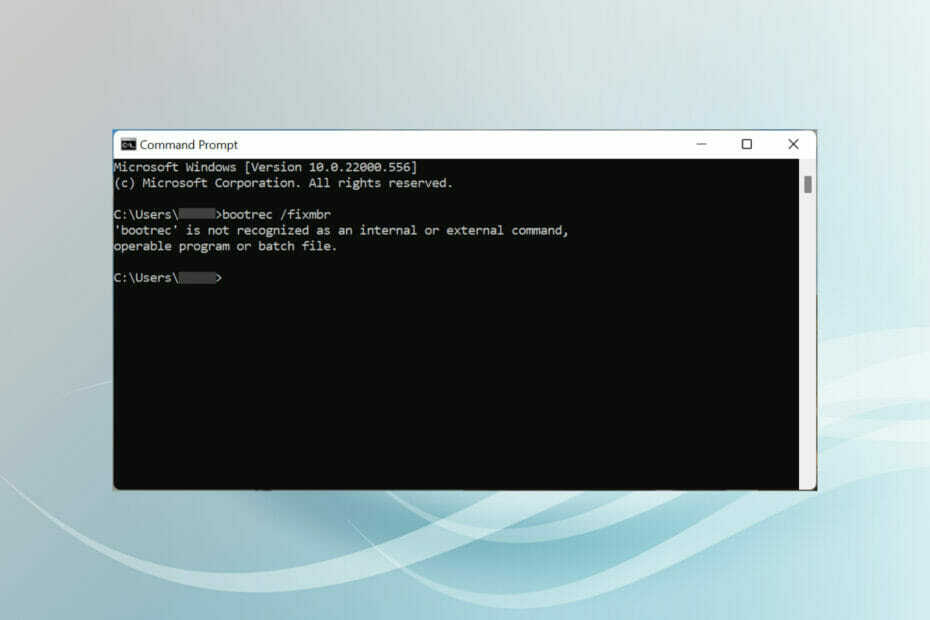
XINŠTALUJTE KLIKNUTÍM NA STIAHNUŤ SÚBOR
- Stiahnite si Restoro PC Repair Tool ktorý prichádza s patentovanými technológiami (dostupný patent tu).
- Kliknite Spustite skenovanie nájsť problémy so systémom Windows 11, ktoré by mohli spôsobovať problémy s počítačom.
- Kliknite Opraviť všetko na opravu problémov ovplyvňujúcich bezpečnosť a výkon vášho počítača
- Používateľ Restoro stiahol 0 čitateľov tento mesiac.
Zavádzací sektor je kritickou súčasťou jednotky, ktorá preberá kontrolu krátko po zapnutí počítača. Keď s tým narazíte na problémy, bootrec vám príde na pomoc. Čo však robiť, ak bootrec nie je rozpoznaný v systéme Windows 11?
Zavádzací sektor obsahuje MBR alebo hlavný zavádzací záznam, ktorý pomáha nájsť operačný systém na jednotke a načítať ho. Problémy s ním vám môžu brániť v efektívnom alebo vôbec zavádzaní systému Windows 11.
V tomto prípade sa odporúča spustiť príkaz bootrec na odstránenie problému. Ak sa pri spustení príkazu zobrazí chyba, zistite, čo robiť v nasledujúcich častiach.
Prečo Bootrec nie je rozpoznaný v systéme Windows 11?
Keď spustíte príkazový riadok samostatne alebo v termináli systému Windows pri prihlásení do systému Windows 11 a pokúsite sa spustiť príkaz bootrec, čítalo by sa: „bootrec“ nie je rozpoznaný ako interný alebo externý príkaz, operačný program alebo dávkový súbor.
Možno ste na webe hľadali základnú príčinu, ale nenašli by ste žiadne informatívne výsledky. A úprimne, nie je ich veľa. Takže tu máme riešenie!
Príkaz bootrec nie je možné spustiť, keď ste prihlásení do systému Windows 11 alebo dokonca predchádzajúcej iterácie, ale možno ho spustiť iba z prostredia Windows RE (Recovery Environment).
Bez ohľadu na to, či sa vám nedarí zaviesť OS vôbec, alebo sa len vyskytla menšia chyba, postupujte podľa krokov uvedených v nasledujúca časť odstráni problém bootrec nie je rozpoznaný v systéme Windows 11 a pomôže vám spustiť príkaz.
Čo mám robiť, ak Bootrec nie je rozpoznaný v systéme Windows 11?
- Vypnite počítač a potom ho zapnite stlačením tlačidla napájania. Hneď ako sa displej rozsvieti, podržaním vypínača vypnite systém.
- Opakujte rovnaký postup tri až štyrikrát, kým neuvidíte modrú obrazovku, ktorá číta zotavenie.
- Klikni na Pozrite si pokročilé možnosti opravy tlačidlo pod Zdá sa, že systém Windows sa nenačítal správne.
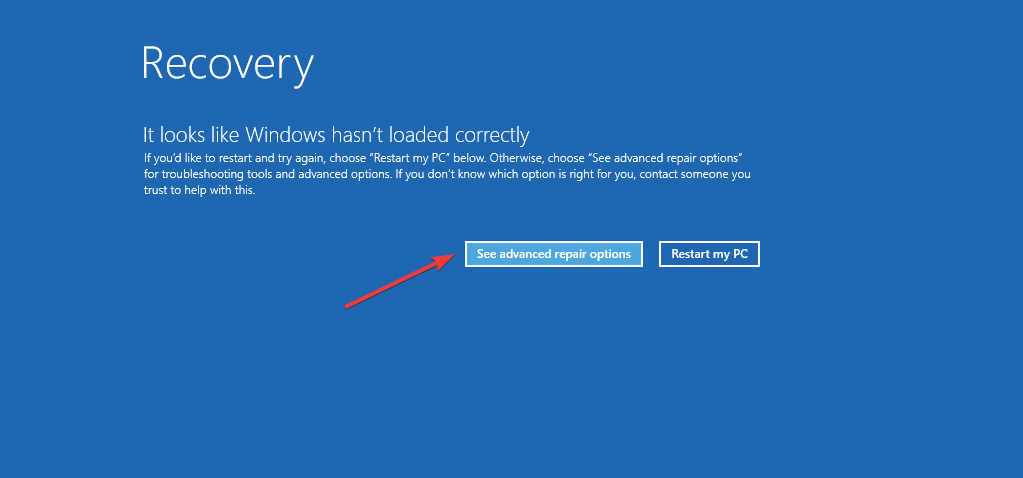
- Ďalej kliknite na Riešenie problémov.
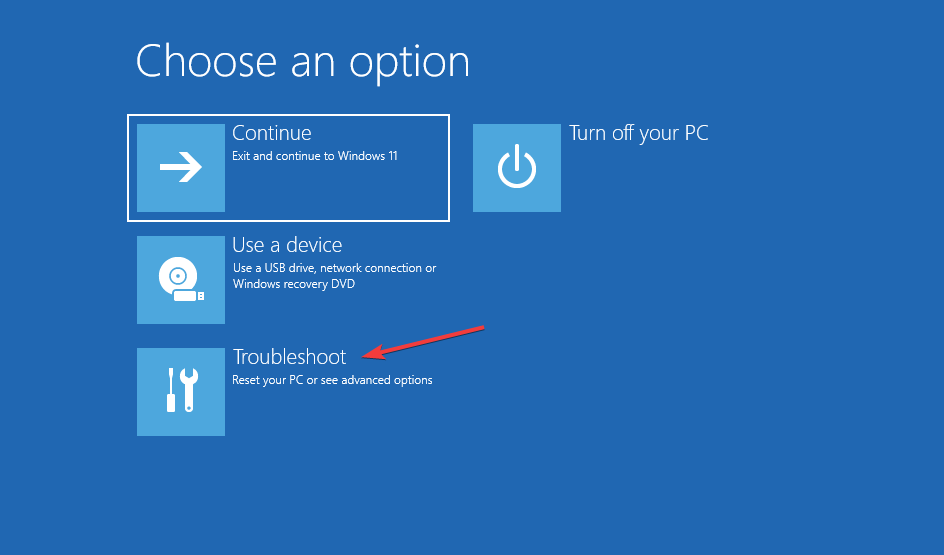
- Vyberte Pokročilé nastavenia.
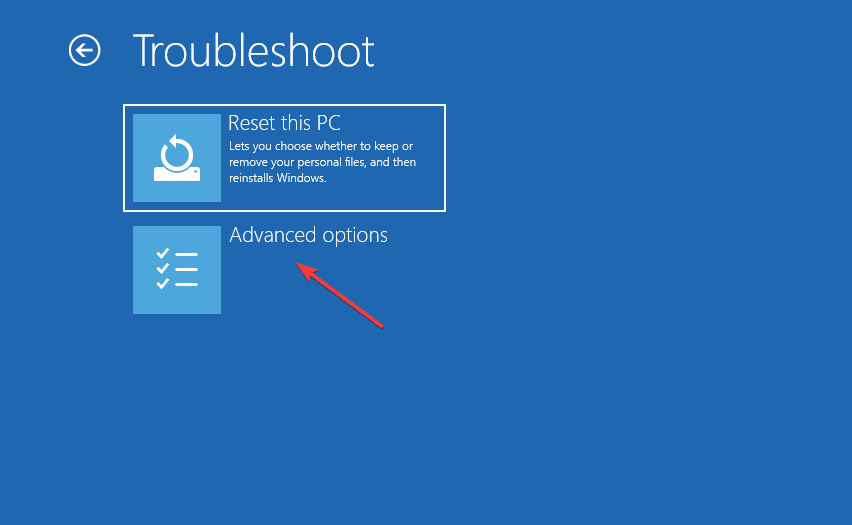
- Teraz vyberte Príkazový riadok zo šiestich tu uvedených možností.
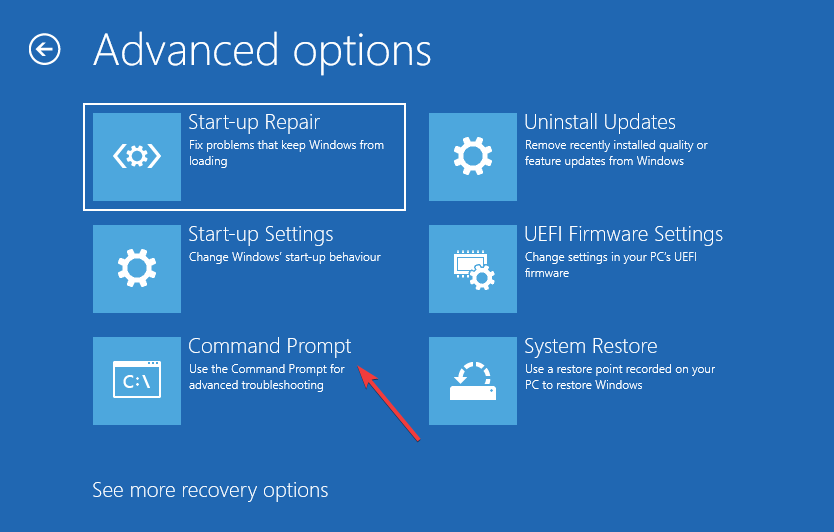
- Teraz môžete prilepiť nasledujúce príkazy bootrec a stlačiť Zadajte po každom ich vykonať. Po dokončení kliknite na Zavrieť ikona:
bootrec/ fixmbrbootrec/ fixbootbootrec/ scanosbootrec/ rebuildbcd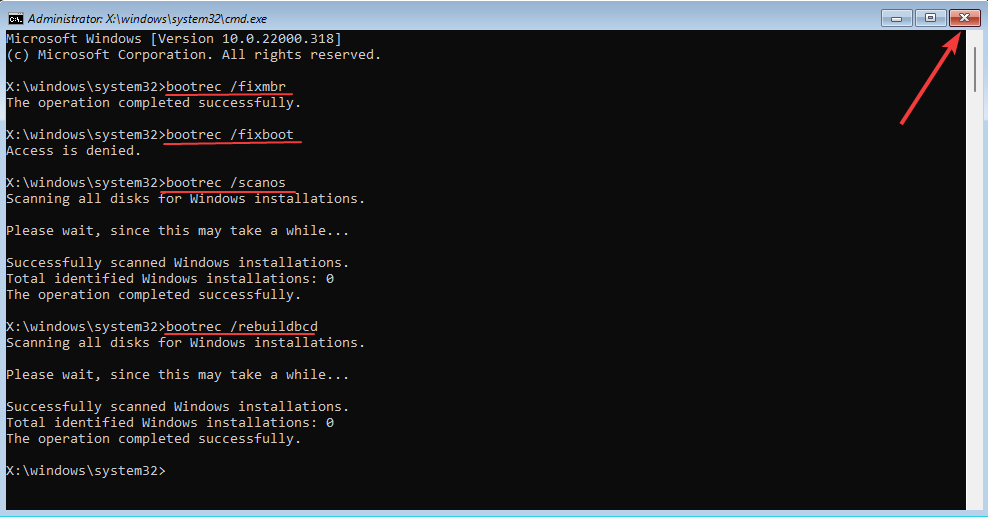
- Nakoniec kliknite na ďalej naštartovať Windows 11 normálne.
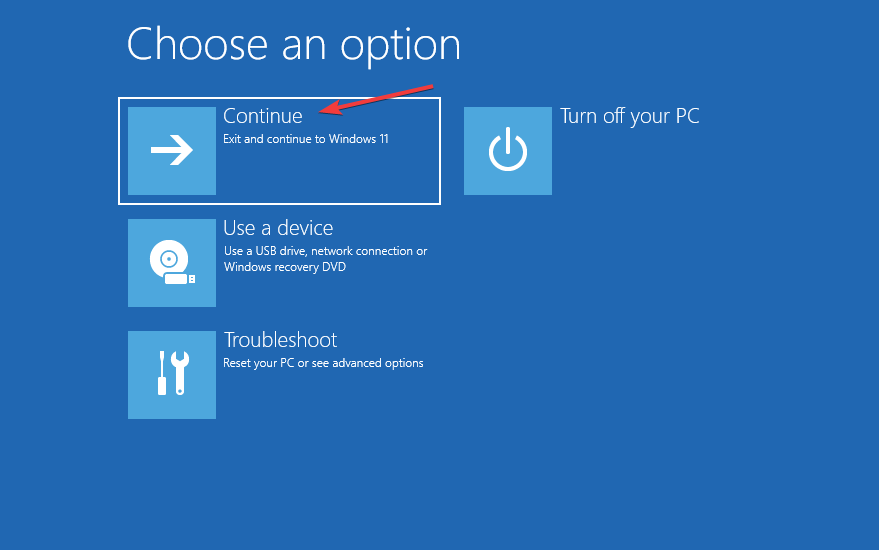
Pre tých z vás, ktorí čelia tomu, že Bootrec nie je v systéme Windows 11 doteraz rozpoznaný, nasledujúce kroky by vám mali pomôcť vykonať príkaz.
Ak môžete načítať systém Windows 11, nie je potrebné nútene vypínať počítač, aby ste získali prístup do prostredia obnovy. Skôr môžete skúsiť to druhé spôsoby, ako vstúpiť do režimu obnovenia v systéme Windows 11.
Tip odborníka: Niektoré problémy s počítačom je ťažké vyriešiť, najmä pokiaľ ide o poškodené úložiská alebo chýbajúce súbory systému Windows. Ak máte problémy s opravou chyby, váš systém môže byť čiastočne poškodený. Odporúčame vám nainštalovať Restoro, nástroj, ktorý naskenuje váš stroj a zistí, v čom je chyba.
Kliknite tu stiahnuť a začať s opravou.
Je to preto, že metóda núteného vypnutia sa má použiť iba v prípade núdze, pretože by to mohlo poškodiť operačný systém, ak v súčasnosti funguje dobre. Ale v prípade, že s tým už sú problémy a nedá sa zaviesť, nezostáva vám iná možnosť, ako vynútiť vypnutie.
- 7 spôsobov, ako sa zbaviť oneskorenia videa na druhom monitore
- Nové funkcie Auto-HDR prichádzajú na herný panel Xbox v systéme Windows 11
Ako funguje Oprava spustenia v systéme Windows 11?
Musíme vždy pri riešení chýb pri zavádzaní postupovať podľa takýchto zložitých prístupov? Odpoveď je nie. Spoločnosť Microsoft poskytuje vstavané nástroje a pomôcky, ktoré môžu pomôcť identifikovať a odstrániť množstvo chýb v systéme Windows 11.
Jedným takým je pomôcka Startup Repair. Ako už názov napovedá, používa sa, keď čelíte problémom pri zavádzaní systému Windows. Hľadá problémy so systémovými súbormi, či už sú poškodené alebo chýbajú, a nahrádza ich.
Pomôcku Startup Repair je možné otvoriť z obrazovky Rozšírené možnosti v systéme Windows RE. Okrem toho by spustenie nástroja netrvalo príliš dlho. Ak je možné problém odstrániť, mali by ste mať počítač v prevádzke približne za 20-40 minút.
Pamätajte však, že by to nevyriešilo problémy s hardvérom ani problémy s kompatibilitou. Tiež by to nehľadalo malvér a vírusy. A ak sú toto dôvody, prečo čelíte problému, vykonaním obnovy systému mohol pomôcť.
Ak Oprava spustenia nedokáže chybu odstrániť, existujú rôzne nástroje na opravu zavádzania od tretích strán, ktoré sa môžu hodiť.
Najlepšia možnosť, ktorú tu máte, je Restoronielenže odstraňuje problémy pri zavádzaní OS, ale bude hľadať aj poškodenia v registri a ďalšie problémy, ktoré by mohli ovplyvniť výkon systému.
Teraz, keď ste správne pochopili Bootrec, prečo ste sa stretli s nerozpoznaným v systéme Windows 11 chyba s ním a oprava spustenia, odstránenie problémov, ktoré bránia spusteniu operačného systému, by nemalo byť problémom už viac.
Niektorí používatelia tiež hlásili, že sa zasekli na Obrazovka automatickej opravy v systéme Windows 11. Keďže aj toto môže byť spôsobené problematickým MBR, opäť vám pomôže príkaz bootrec.
Neváhajte nám povedať, ktorá oprava pre vás fungovala, v sekcii komentárov nižšie.
 Stále máte problémy?Opravte ich pomocou tohto nástroja:
Stále máte problémy?Opravte ich pomocou tohto nástroja:
- Stiahnite si tento nástroj na opravu počítača na TrustPilot.com hodnotené ako skvelé (sťahovanie začína na tejto stránke).
- Kliknite Spustite skenovanie nájsť problémy so systémom Windows, ktoré by mohli spôsobovať problémy s počítačom.
- Kliknite Opraviť všetko na opravu problémov s patentovanými technológiami (Exkluzívna zľava pre našich čitateľov).
Používateľ Restoro stiahol 0 čitateľov tento mesiac.
![Oprava: Bootloader Windows 10 z Linuxu [Stručný sprievodca]](/f/f4606ec9ba885b497bd61cdcedceedd7.jpg?width=300&height=460)

